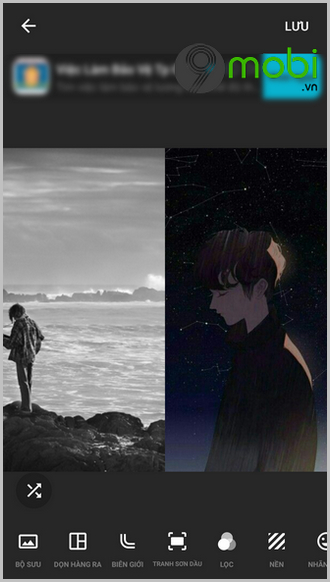Bạn muốn tự tay tạo ra một clip hấp dẫn, thu hút nhiều lượt xem hoặc có cho mình một tấm hình ấn thật ấn tượng? Tuy nhiên lại chưa biết sử dụng ứng dụng nào để có thể làm được những việc làm này? Hãy tham khảo ngay cách cài đặt và sử dụng Inshot mà 9mobi.vn giới thiệu ngay bên dưới đây, một cộng cụ “2 trong 1” có thể hỗ trợ bạn làm những công việc trên cực kỳ dễ dàng. Sử dụng sticker và ứng dụng trong iMessage trên iOS 10 Cách sử dụng AirDrop trên iOS 7 điện thọa iPhone 5, 4s, 4 Thủ thuật sử dụng Apple iCloud trên Windows nhanh và an toàn Cách cài đặt và sử dụng VSCO trên điện thoại Hướng dẫn sử dụng Facebook Messenger hiệu quả nhất
Trong thời đại công nghệ phát triển như hiện nay, để sở hữu những hình ảnh đẹp, những video ấn tượng không cần bạn phải sở hữu một kỹ năng chỉnh sửa ảnh, biên tập video “thượng thừa”. Những việc làm này giờ đây đã có những công cụ trên điện thoại hỗ trợ và bạn chỉ cần lựa chọn hình ảnh, video có sẵn và thiết lập theo sở thích mong muốn với các tính năng, công cụ sẵn có trên ứng dụng là đã có ngay một tác phẩm nghệ thuật “Để đời”.
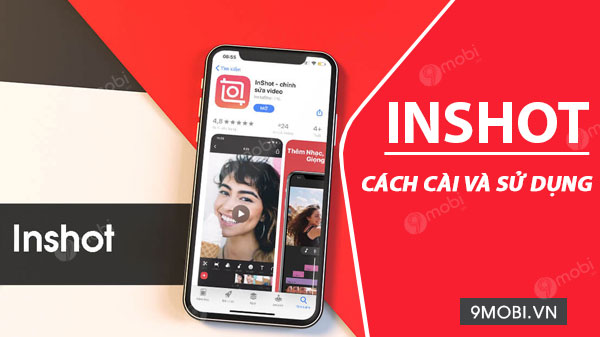
Cách tải và cài đặt Inshot trên Android, iPhone
Hướng dẫn cài đặt và sử dụng InShot
1. Cách tải và cài đặt
Bước 1: Nhấn vào 1 trong 2 liên kết bên dưới đây phù hợp với hệ điều hành điện thoại đang sử dụng.
=> Link tải InShot cho Android
=> Link tải InShot cho iOS
Bước 2: Tại website được chuyển đến, bạn chọn vào biểu tượng mũi tên -> Khi được chuyển hướng đến cửa hàng CH Play, AppStore, nhấn Cài đặt để tải và cài đặt Inshot về điện thoại.
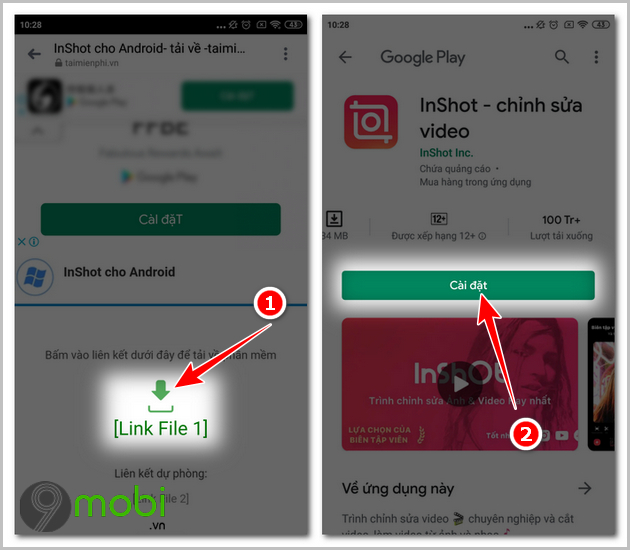
2. Cách sử dụng
2.1 Cách chỉnh sửa video
Bước 1: Tại giao diện chính của ứng dụng biên tập video Inshot, bạn chọn vào chức năng: Video Của -> Nhấn Cho phép khi có thông báo yêu cầu cấp quyền hiển thị lên.
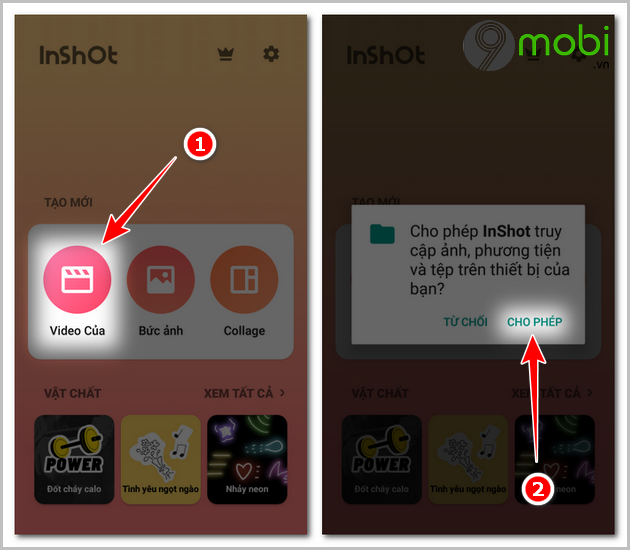
Bước 2: Lựa chọn video cần sửa có trong thư viện điện thoại -> Nhấn vào biểu tượng dấu tích V.
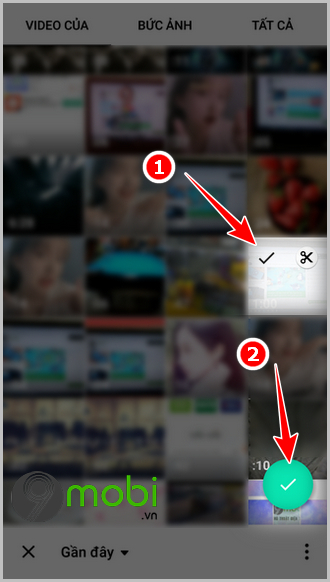
Bước 3: Inshot được trang bị đầy đủ các công cụ của một ứng dụng biên tập, chỉnh sửa video chuyên nghiệp như: Chỉnh khung hình, chèn nhạc, chèn chữ, thêm các bộ lọc, hiệu ứng, kỹ xảo, chỉnh tốc độ… Muốn thêm chức năng nào vào trong video, các bạn chỉ cần chọn vào mục tương ứng và thiết lập các tùy chọn mong muốn.
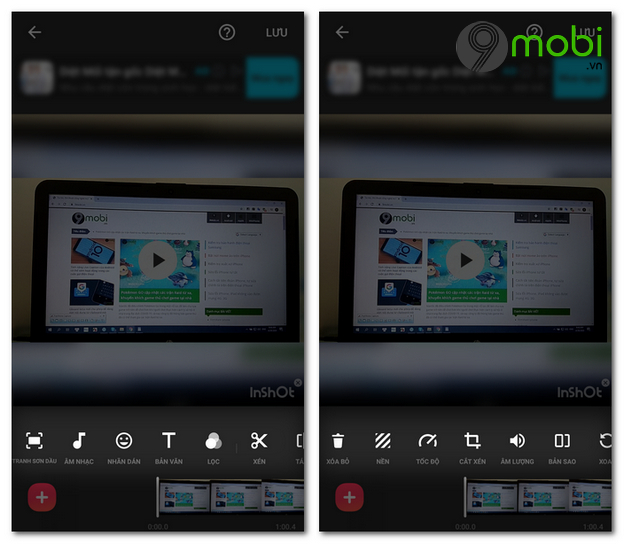
Bước 4: Video khi được chỉnh sửa trên Inshot khi lưu vào điện thoại sẽ có logo của ứng dụng đi kèm. Nếu muốn xóa logo này khỏi video của bạn, chỉ cần nhấn vào biểu tượng dấu x cạnh chữ Inshot ->Xóa Miễn Phí -> Ngồi xem quảng cáo khoảng 15 giây là được.
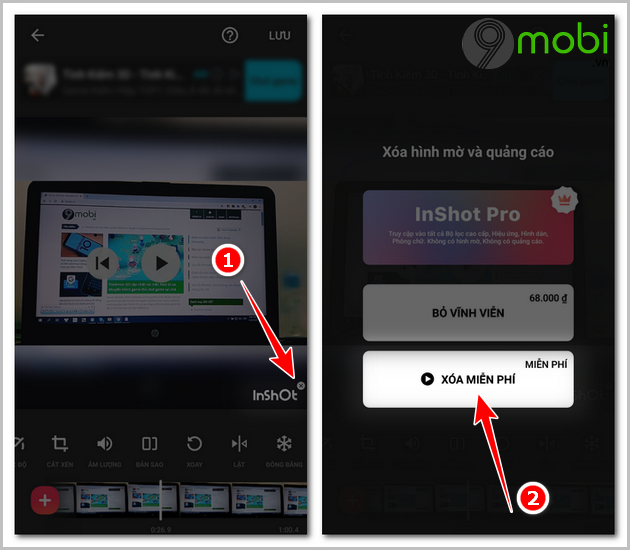
Bước 5: Sau khi xóa thành công, lần lượt nhấn Lưu để tải video về điện thoại.
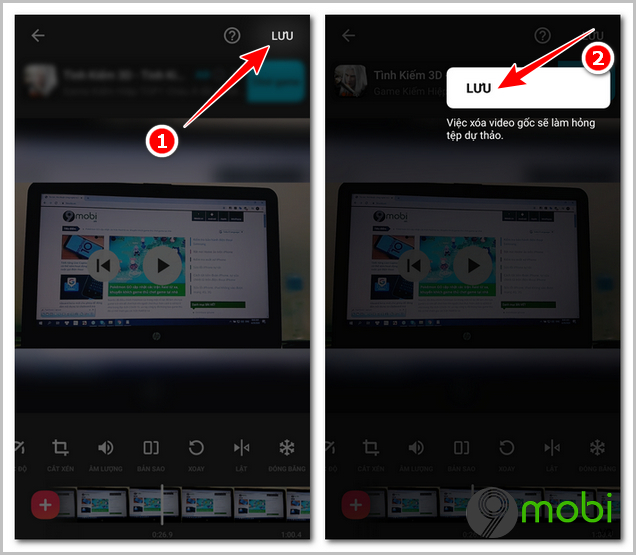
Lựa chọn chất lượng cho video và ngồi chờ video được tải xuống.
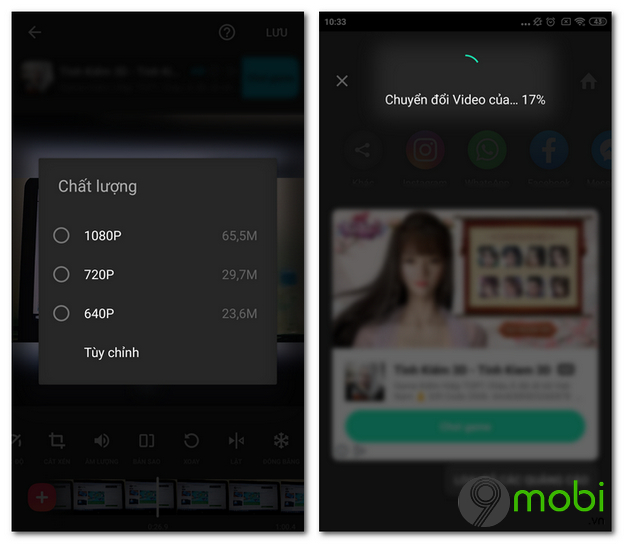
2.2 Cách chỉnh sửa hình ảnh
Bước 1: Tại giao diện chính của ứng dụng Inshot, bạn chọn vào chức năng Bức ảnh
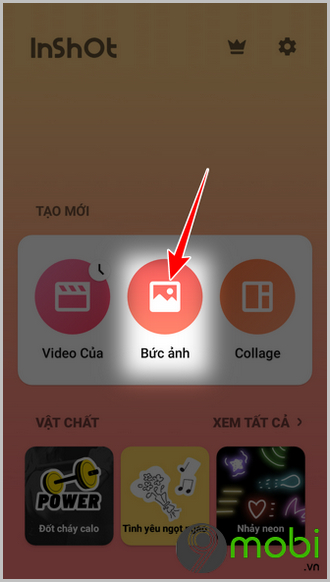
Bước 2: Lựa chọn đến hình ảnh cần chỉnh sửa trên ứng dụng này.
Bước 3: Cũng giống như trình biên tập video, chức năng chỉnh sửa ảnh trên Inshot cũng được tích hợp toàn bộ công cụ chỉnh sửa ảnh thông dụng nhất hiện nay: Từ cắt xén, xoay, thêm văn bản, thêm nhãn dán, khung…cho đến thêm các bộ lọc. Các bạn chọn vào chức năng cần chỉnh sửa và thiết lập các thông số như mình mong muốn.
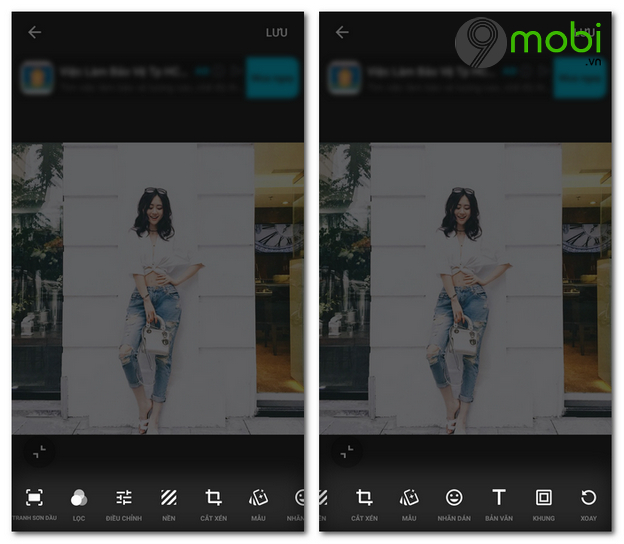
Chỉnh sửa hoàn tất, bạn chọn vào Lưu để tải và lưu ảnh xuống điện thoại đang sử dụng.
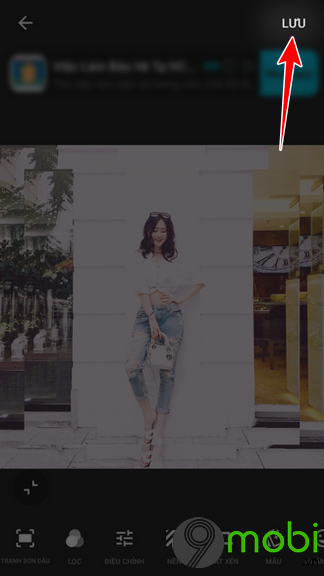
2.3 Cách ghép ảnh
Bước 1: Để ghép ảnh trên Inshot, bạn chọn vào chức năng Collage nằm ngay tại giao diện chính của ứng dụng.
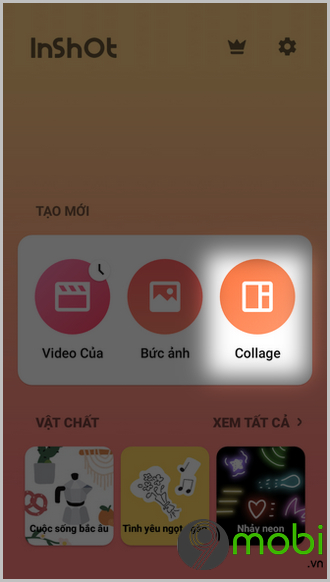
Bước 2: Ứng dụng này hỗ trợ bạn có thể ghép tối đa đến 9 hình ảnh khác nhau. Các hình sau khi được ghép cũng được tích hợp các công cụ chỉnh sửa ảnh để bạn có thể sửa. Nhấn vào Lưu sau khi quá trình ghép, chỉnh sửa ảnh hoàn tất.